Spotify 검색이 작동하지 않는 문제를 해결하는 방법
잡집 / / November 28, 2021
Spotify에서 검색 옵션을 사용할 수 없습니까? 이 가이드에서 Spotify 검색이 작동하지 않는 문제를 해결하는 방법에 대해 논의해 보겠습니다.
스포티 파이 회원에게 수백만 개의 트랙과 Podcast 및 노래와 같은 기타 오디오 서비스에 대한 액세스를 제공하는 최고의 오디오 스트리밍 플랫폼입니다. 광고가 없고 기능이 제한된 무료 멤버십과 광고가 없고 서비스에 대한 무제한 액세스가 있는 프리미엄 버전을 제공합니다.
Spotify 검색이 작동하지 않는 문제는 무엇입니까?
이 오류는 Spotify에서 제공되는 검색 상자를 사용하여 좋아하는 노래에 액세스하려고 할 때 Windows 10 플랫폼에서 나타납니다.
'다시 시도하십시오' 또는 '문제가 발생했습니다'와 같은 다양한 오류 메시지가 표시됩니다.
Spotify 검색이 작동하지 않는 문제의 원인은 무엇입니까?
이 문제의 원인에 대해 알려진 것은 많지 않습니다. 그러나 다음과 같은 일반적인 이유로 평가되었습니다.
1. 손상/누락된 응용 프로그램 파일: 이 이 문제의 주요 원인입니다.
2. 스포티파이 버그: 플랫폼이 자체적으로 업데이트될 때만 고칠 수 있는 문제를 일으킵니다.
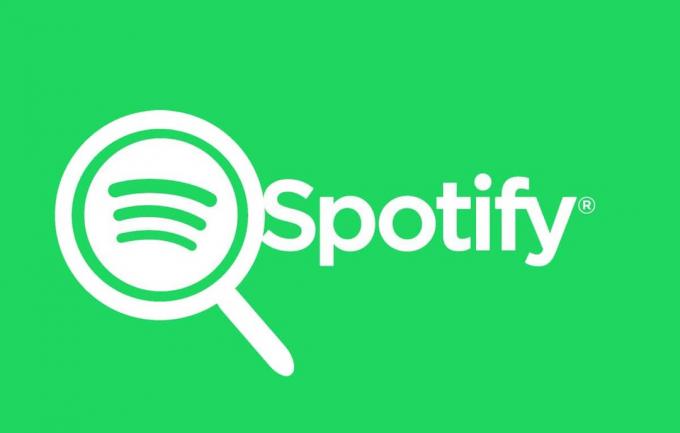
내용물
- Spotify 검색이 작동하지 않는 문제를 수정하는 방법
- 방법 1: Spotify에 다시 로그인
- 방법 2: Spotify 업데이트
- 방법 3: Spotify 오프라인 모드 비활성화
- 방법 4: Spotify 재설치
Spotify 검색이 작동하지 않는 문제를 수정하는 방법
이제 이 문제에 대한 몇 가지 빠른 수정 사항을 살펴보겠습니다. 여기에서는 Android 전화를 사용하여 Spotify 검색이 작동하지 않는 오류에 대한 다양한 솔루션을 설명했습니다.
방법 1: Spotify에 다시 로그인
이 문제를 해결하는 가장 쉬운 방법은 Spotify 계정에서 로그아웃한 다음 다시 로그인하는 것입니다. Spotify에 다시 로그인하는 단계는 다음과 같습니다.
1. 열려있는 스포티파이 앱 여기에 표시된 대로 전화로.
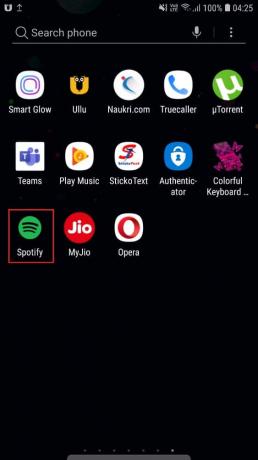
2. 수도꼭지 집 표시된 대로 Spotify 화면에서
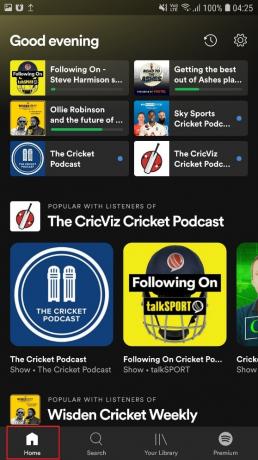
3. 이제 선택 설정 클릭하여 기어 아래 강조 표시된 아이콘.
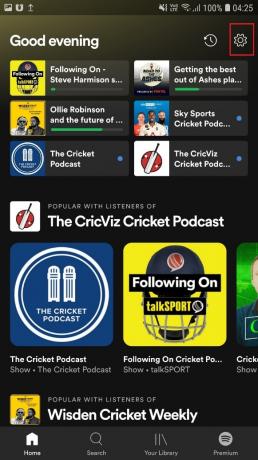
4. 아래로 스크롤하여 로그 아웃 그림과 같은 옵션.

5. 종료 및 재시작 스포티파이 앱.
6. 마침내, 로그인 귀하의 Spotify 계정에.
이제 검색 옵션으로 이동하여 문제가 해결되었는지 확인합니다.
또한 읽기:Spotify 프로필 사진을 변경하는 3가지 방법(빠른 가이드)
방법 2: Spotify 업데이트
애플리케이션을 업데이트된 상태로 유지하는 것은 앱에 오류 및 충돌이 없는 상태를 유지하는 좋은 방법입니다. Spotify에도 동일한 개념이 적용됩니다. Spotify 앱을 업데이트하는 방법을 살펴보겠습니다.
1. 구글로 이동 플레이 스토어 표시된 대로 Android 기기에서
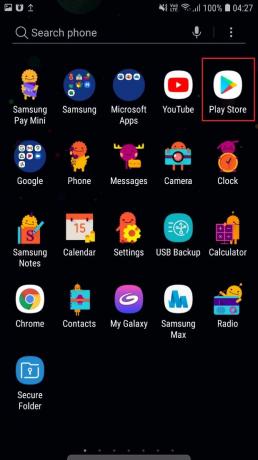
2. 당신의 계정 아이콘 즉 프로필 사진 그리고 선택 설정. 주어진 그림을 참조하십시오.

3. 찾다 스포티 파이 그리고 탭 업데이트e 버튼.
메모: 앱이 이미 최신 버전에서 실행 중인 경우 업데이트 옵션을 사용할 수 없습니다.
4. 플랫폼을 수동으로 업데이트하려면 다음으로 이동하십시오. 설정 > 자동 업데이트앱 여기에서 볼 수 있듯이.
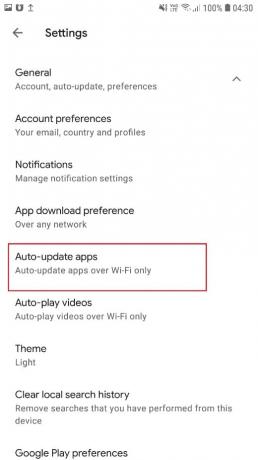
5. 제목의 옵션을 확인하십시오 모든 네트워크를 통해 강조 표시된 것처럼. 이렇게 하면 모바일 데이터 또는 Wi-Fi 네트워크를 통해 인터넷에 연결할 때마다 Spotify가 업데이트됩니다.
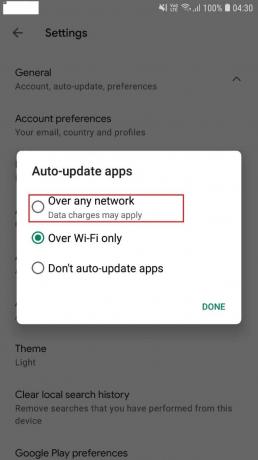
이제 Spotify의 검색 옵션으로 이동하여 문제가 해결되었는지 확인하십시오.
방법 3: Spotify 오프라인 모드 비활성화
검색 기능이 온라인에서 제대로 실행되지 않으면 Spotify 오프라인 모드를 비활성화할 수 있습니다. Spotify 앱에서 오프라인 모드를 비활성화하는 단계를 살펴보겠습니다.
1. 시작하다 스포티 파이. 수도꼭지 집 옵션이 표시됩니다.
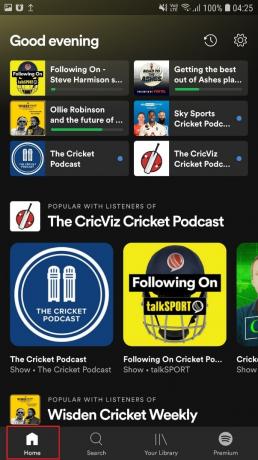
2. 수도꼭지 내 라이브러리 보여진 바와 같이.

3. 로 이동 설정 강조 표시된 부분을 탭하여 기어 아이콘.

4. 선택하다 재생 그림과 같이 다음 화면에서

5. 위치하고 있다 오프라인 모드 비활성화합니다.
이것이 문제를 해결하는지 확인하십시오. 그렇지 않은 경우 다음 방법으로 이동하십시오.
또한 읽기:Spotify에서 대기열을 지우는 방법?
방법 4: Spotify 재설치
이 문제를 해결하는 마지막 방법은 Spotify 앱을 다시 설치하는 것입니다. 애플리케이션 파일이 손상되거나 누락되어 문제가 발생할 가능성이 높기 때문입니다.
1. Spotify 아이콘을 길게 누르고 선택 제거 보여진 바와 같이.
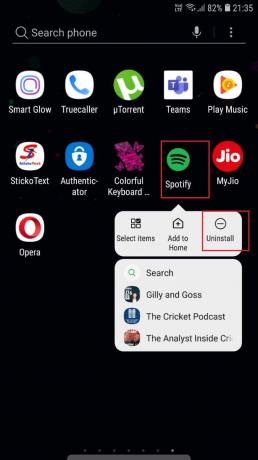
2. 지금, 재시작 당신의 안드로이드 폰.
3. 로 이동 구글 플레이 스토어 에 설명된 대로 방법 2 – 1-2단계.
4. 검색 스포티 파이 앱과 설치 아래와 같이 됩니다.
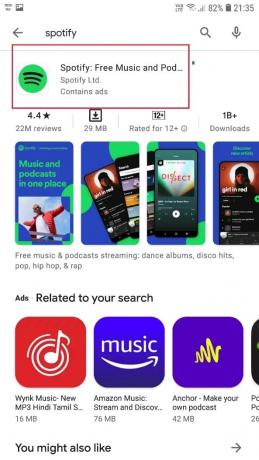
추천:
- Spotify 웹 플레이어가 재생되지 않는 문제를 해결하는 방법
- Spotify 웹 플레이어가 작동하지 않는 문제 수정(단계별 가이드)
- PC에서 Windows 10 절전 타이머를 만드는 방법
- 속도 제한 불일치 오류 수정
가이드가 도움이 되었기를 바랍니다. Spotify 검색이 작동하지 않는 문제 수정. 어떤 방법이 효과가 있었는지 알려주십시오. 의견/질의가 있는 경우 의견 상자에 드롭하세요.



